Elementy obsługi, 1 maska obs ługi – HEIDENHAIN CNC Pilot 4290 V7.1 Instrukcja Obsługi
Strona 47
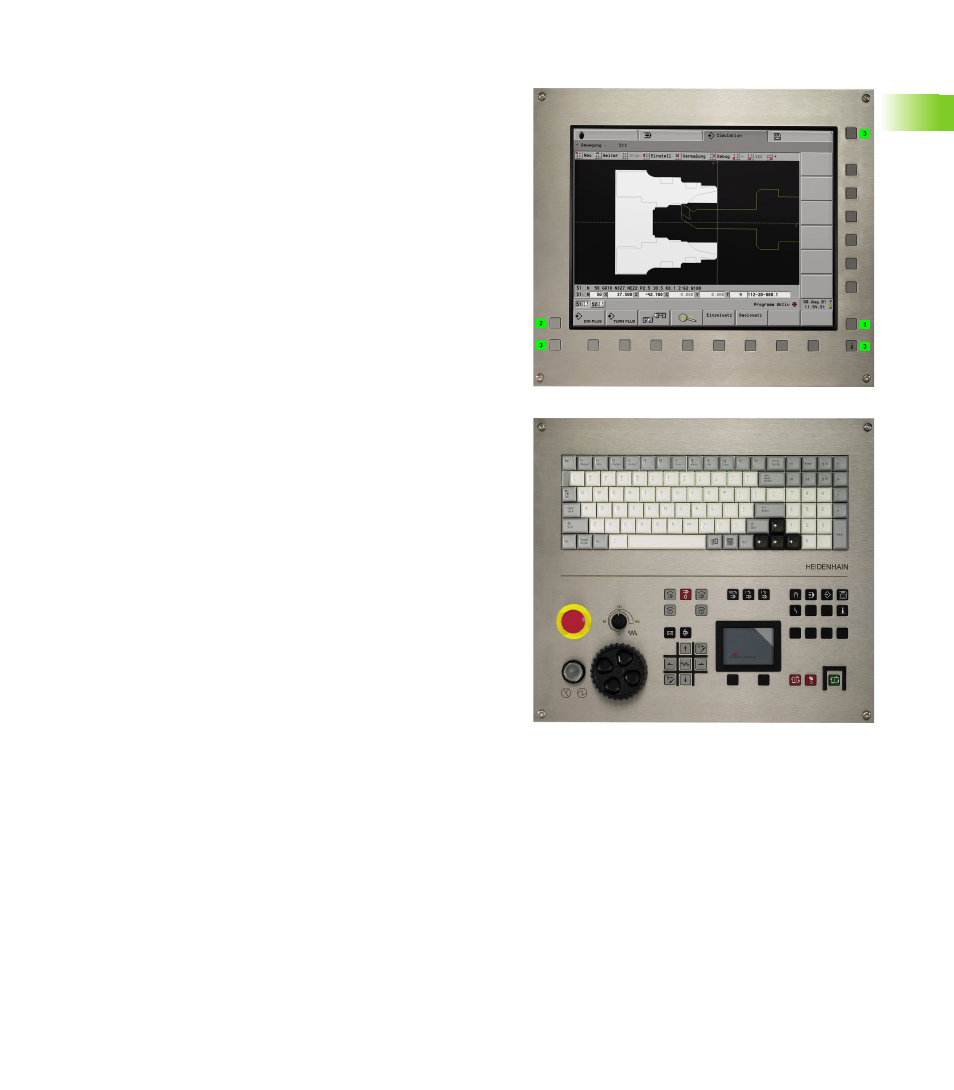
HEIDENHAIN CNC PILOT 4290
47
2.1 Maska obs
ługi
Elementy obsługi
Elementy obsługi CNC PILOT:
Ekran z
poziomymi i pionowymi softkeys: znaczenie pokazywane jest
powyżej lub obok softkeys.
Klawisz dodatkowy 1: funkcja klawisza ESC
Klawisz dodatkowy 2: funkcja klawisza INS
Klawisze dodatkowe 3: PLC-klawisze
Pulpit obsługi z
alfaklawiaturą z zintegrowanym polem cyfr (9)
Klawisze do wyboru trybów pracy
Touchpad: dla pozycjonowania kursora (wybór menu lub softkey,
wybór z list, wybór pól wprowadzenia, itd.)
Pulpit obsługi maszyny z
elementami obsługi dla manualnego lub automatycznego trybu
pracy tokarki (klawisze cykli, klawisze kierunkowe, itd.)
Kółko obrotowe dla dokładnego pozycjonowania w trybie obsługi
ręcznej
Gałka potencjometru dla regulowania posuwu
Wskazówki do obsługi touchpad: z reguły używa się touchpad
alternatywnie do klawiszy kursora. Klawisze poniżej panelu
dotykowego zostają dalej oznaczane jako lewy lub prawy klawisz
myszy.
Funkcje i obsługa panelu dotykowego są podobne do pracy z myszą w
systemach WINDOWS.
Proste kliknięcie na lewy klawisz myszy lub prosty dotyk panelu
myszy:
pozycjonuje kursor na listach lub w oknach wprowadzenia.
aktywuje punkty menu, softkeys lub pola przełączania.
Podwójne kliknięcie na lewy klawisz myszy lub prosty dotyk panelu
myszy:
aktywuje wybrany element w listach (aktywuje okno
wprowadzenia).
Pojedyńcze kliknięcie prawego klawisza myszy:
odpowiada klawiszowi ESC. Warunek: klawisz ESC jest
dopuszczalny w tej sytuacji (na przykład przejście o poziom menu
do tyłu).
Ta sama funkcja jak lewy klawisz myszy przy wyborze softkeys lub
pól przełączania.